配置CNAME
更新时间:2025-10-27 16:56:50
当您添加一个加速域名(例如 test.cdnetworks.com)时,我们的系统会生成一个对应的 CNAME 记录(例如 test.cdnetworks.com.wcdnga.com)。此 CNAME 记录指向 CDNetworks 的 CDN 边缘服务器。为确保用户流量通过 CDN 路由,您必须更新域名的 DNS 配置。具体来说,需要将您的加速域名的 DNS 记录(通常是指向源站服务器 IP 地址的 A 记录)修改为指向 CDNetworks 提供的 CNAME 值的 CNAME 记录。此更改会将对加速域名的用户请求定向到最近的 CDN 边缘服务器,从而提高内容分发性能。
获取加速域名的 CNAME
- 登录 CDNetworks 控制台 并选择您的 CDN 产品。
- 导航至 自主配置。在列表中找到您的加速域名,并复制其关联的 CNAME 值。

在 DNS 中配置 CNAME 记录
配置 CNAME 记录的具体步骤因您的 DNS 提供商而异。请查阅您的 DNS 提供商的文档或控制面板界面以获取详细说明。
如果您正在使用 CDNetworks CloudDNS,请按照以下步骤操作:
-
登录 CDNetworks 控制台 并导航至 CloudDNS。
-
在 Zone (Zones) 页面,单击与您的加速域名关联的域名名称。
-
单击 添加记录。
-
配置 CNAME 记录详情:
- 将记录 类型 设置为
CNAME。 - 在 主机记录(或 名称)字段中,输入您加速域名的子域部分(例如,如果您的域名是
test.yourdomain.com,则输入test)。请检查您的 DNS 提供商对此字段的具体要求。 - 在 记录值(或 指向)字段中,粘贴您之前从 CDN 配置中复制的 CNAME 值(例如
test.cdnetworks.com.wcdnga.com)。 - 有关在 CloudDNS 中创建记录的更详细指南,请参阅 创建记录集。
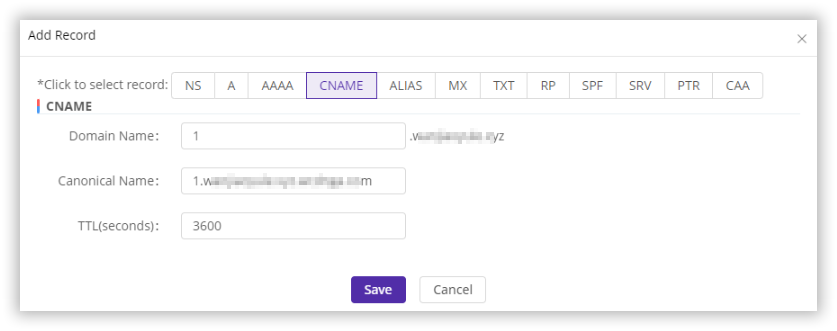
- 将记录 类型 设置为
-
单击 推送到正式zone 以保存并部署 DNS 记录更改。
验证 CNAME 配置
您可以使用 nslookup 命令行工具来验证您的 CNAME 记录是否已正确配置并已在 DNS 系统中生效。
- 打开命令提示符(Windows 上的
cmd)或终端(macOS/Linux)。 - 运行以下命令,将
your.acceleration.domain替换为您的实际加速域名:nslookup -type=CNAME your.acceleration.domain - 查看输出。如果显示
your.acceleration.domain具有指向 CDNetworks 控制台 中所列值的 CNAME 记录,则表示配置成功,并且一旦 DNS 解析生效,CDN 加速就应该处于活动状态。
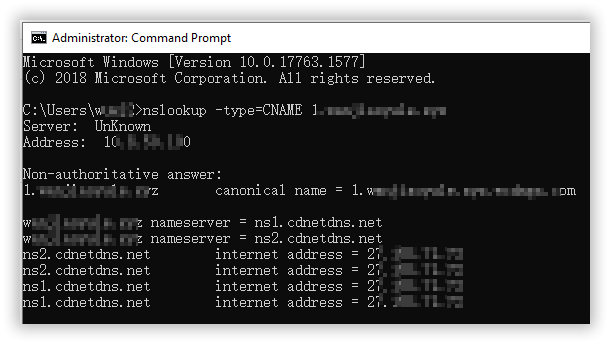
注意:
DNS 更改需要时间在全球互联网上传播生效。此生效时间因 DNS 提供商和解析器缓存而异,但通常在 30 分钟 内完成。在解析完全生效之前,请求可能无法正确通过 CDN 进行路由。
本篇文档内容对您是否有帮助?
有帮助
我要反馈